win10应用商店显示无法加载的解决方法 win10应用商店无法加载怎么办
更新时间:2023-11-16 16:44:36作者:jiang
win10应用商店显示无法加载的解决方法,在使用Windows 10操作系统时,我们可能会遇到应用商店无法加载的问题,导致无法下载或更新应用程序,这个问题可能由各种原因引起,例如网络连接问题、系统设置错误或者应用商店本身的故障。不用担心我们可以采取一些简单的解决方法来解决这个问题。本文将介绍一些常见的解决方法,帮助您解决Win10应用商店无法加载的困扰。
具体方法如下:
1、首先我们点击任务栏左下角的开始按钮,在开始界面我们可以看到我们的电脑的一些基础应用,我们在左侧找到“设置”,设置的图标是一个小齿轮。
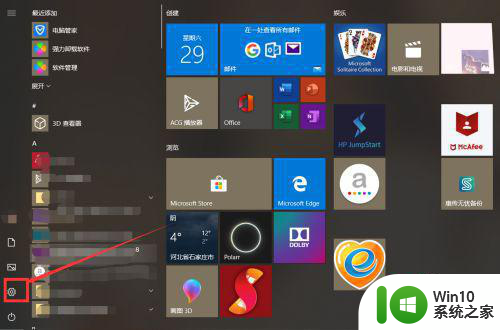
2、打开设置界面后我们可以看到所有的电脑的设置都在这里了。我们的应用商店无法加载时,我们首先检查网络。点击“网络和internet”。
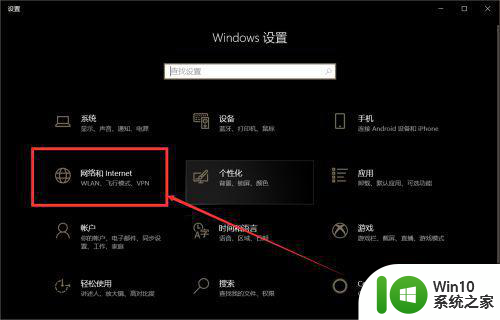
3、可以看到此时我们的已经连接到Internet,这是我们来进行下一步仔细检查,如果我们连接的是以太网就检查以太网,小编这里连接的是无线网,我们点击左侧的"WLAN"。点击我们所连接的网络。
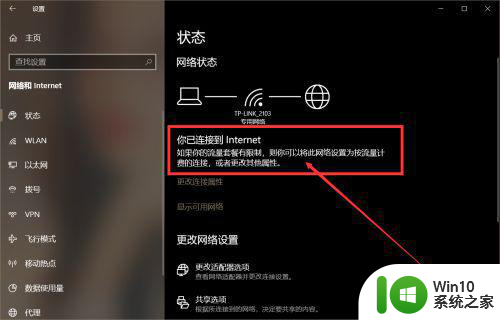
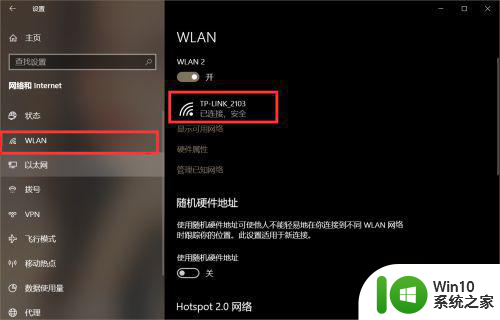
4、我们将网络配置文件从“专用”改为“公用”即可解决网络的问题,公用的网络比较开放一些。这时我们去应用商店查看是不是能正常运行了。
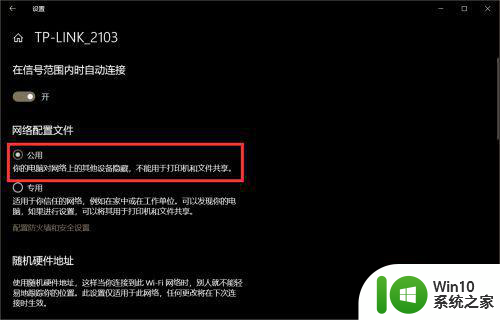
以上是解决win10应用商店无法加载的方法的全部内容,如果你遇到这种情况,可以按照这些方法进行解决,希望对大家有所帮助。
win10应用商店显示无法加载的解决方法 win10应用商店无法加载怎么办相关教程
- win10应用商店打开的方法 win10应用商店无法加载怎么办
- win10商城显示无法加载页面怎么办 win10应用商店无法加载页面解决方法
- win10应用商店无法下载的解决方法 win10应用商店无法下载应用怎么办
- win10系统应用商店无法打开解决方法 win10系统应用商店无法加载怎么办
- window10应用商店打不开无法加载页面处理方法 window10应用商店无法加载页面解决方案
- windows10系统微软应用商店加载不出来解决方法 windows10系统微软应用商店无法加载怎么办
- Win10应用商店打不开怎么办?解决win10应用商店闪退的方法 Win10应用商店无法连接怎么办如何解决Win10应用商店无法连接问题
- win10应用商店无法登录联网的解决方案 win10应用商店无法下载应用的解决办法
- win10应用商店下载无反应怎么解决 win10应用商店无法下载应用怎么办
- win10卸载应用商店的具体方法 win10应用商店怎么卸载
- win10应用商店下载不了东西的原因和解决方法 win10应用商店无法下载应用怎么办
- win10自带应用商店软件下载的不显示图标怎么办 win10自带应用商店软件下载的图标不显示怎么解决
- 蜘蛛侠:暗影之网win10无法运行解决方法 蜘蛛侠暗影之网win10闪退解决方法
- win10玩只狼:影逝二度游戏卡顿什么原因 win10玩只狼:影逝二度游戏卡顿的处理方法 win10只狼影逝二度游戏卡顿解决方法
- 《极品飞车13:变速》win10无法启动解决方法 极品飞车13变速win10闪退解决方法
- win10桌面图标设置没有权限访问如何处理 Win10桌面图标权限访问被拒绝怎么办
win10系统教程推荐
- 1 蜘蛛侠:暗影之网win10无法运行解决方法 蜘蛛侠暗影之网win10闪退解决方法
- 2 win10桌面图标设置没有权限访问如何处理 Win10桌面图标权限访问被拒绝怎么办
- 3 win10关闭个人信息收集的最佳方法 如何在win10中关闭个人信息收集
- 4 英雄联盟win10无法初始化图像设备怎么办 英雄联盟win10启动黑屏怎么解决
- 5 win10需要来自system权限才能删除解决方法 Win10删除文件需要管理员权限解决方法
- 6 win10电脑查看激活密码的快捷方法 win10电脑激活密码查看方法
- 7 win10平板模式怎么切换电脑模式快捷键 win10平板模式如何切换至电脑模式
- 8 win10 usb无法识别鼠标无法操作如何修复 Win10 USB接口无法识别鼠标怎么办
- 9 笔记本电脑win10更新后开机黑屏很久才有画面如何修复 win10更新后笔记本电脑开机黑屏怎么办
- 10 电脑w10设备管理器里没有蓝牙怎么办 电脑w10蓝牙设备管理器找不到
win10系统推荐
- 1 番茄家园ghost win10 32位旗舰破解版v2023.12
- 2 索尼笔记本ghost win10 64位原版正式版v2023.12
- 3 系统之家ghost win10 64位u盘家庭版v2023.12
- 4 电脑公司ghost win10 64位官方破解版v2023.12
- 5 系统之家windows10 64位原版安装版v2023.12
- 6 深度技术ghost win10 64位极速稳定版v2023.12
- 7 雨林木风ghost win10 64位专业旗舰版v2023.12
- 8 电脑公司ghost win10 32位正式装机版v2023.12
- 9 系统之家ghost win10 64位专业版原版下载v2023.12
- 10 深度技术ghost win10 32位最新旗舰版v2023.11